São muitas as novidades que virão com o ASP.NET MVC 5 no Visual Studio 2013. Houve uma mudança visual com novo CSS e templates de Scaffold, incorporação do Claims Security, além da nova camada middleware OWIN. No Visual Studio 2013, a tela para criação do projeto ficou mais inflada, com várias opções de escolha para autenticação e algumas outras perfumarias.
Novo wizard para criar Web App
A tela para criação de projetos ficou um pouco diferente. Agora é possível selecionar WebForms, MVC e Web API, o que adicionará suporte ao que for selecionado. Parece que a Microsoft finalmente resolveu deixar claro que WebForms pode conviver na mesma aplicação que o MVC.
 |
| Novo Wizard para criação de Web Apps |
Foi adicionado também um novo botão, em que é possível selecionar o tipo de autenticação que a aplicação irá usar.
Dentre as formas de Autenticação estão: Nenhuma, Individual, Windows e para Organizações. Esta última está diretamente ligada a outra novidade que foi adicionada, o Claim Security, que falarei mais tarde.
Novo wizard Scaffold e Bootstrap
Foi criado uma entrada de menu Scaffold para criação de Views/Controllers. Eu particularmente achei que este deviria ficar no menu principal, mas adicionaram como sub item do menu Add.
+-+Microsoft+Visual+Studio.png) |
| Menu Scaffold |
O processo foi centralizado em um único local, parecido com um wizard de criação de projetos e soluções. Na primeira tela você seleciona o item que deseja, Controller, View, Web API.
+-+Microsoft+Visual+Studio.png) |
| Wizard para seleção de item de Scaffold |
A próxima tela é bem parecida com as antigas, em que adiciona-se nome do arquivo, modelo, etc, sendo mais um rearranjo de layout, como por exemplo a tela de Views da figura seguinte.
+-+Microsoft+Visual+Studio.png) |
| Wizard criação de View |
O CSS padrão agora é o Bootstrap. Uma coisa que achei estranha é que a versão do Bootstrap que vem com o template ser a 2.3.1, sendo que a de mercado já é a 3.0.0. Dado que estamos em RC, acho provável que a nova seja adicionada ao MVC 5 Final- pelo menos espero que sim :).
 |
| CSS padrão agora é Bootstrap |
Outra coisa importante é que os templates para Scaffold de View criam essas com layout todo baseado no Bootstrap, ficou muito bom!
Segurança com Claims
A segurança para o seu aplicativo agora pode ser ampliada usando Claims. Com isso é possível criar várias formas de autenticação, como os próprios profissionais do ASP.NET Team comentam, ".. é possível criar um Framework de autorização dirigido a qualquer coisa que você saiba que está associado a identidade de uma requisição que estiver sendo efetuada...".
A maior mudança está no arquivo AccountController.cs, como por exemplo, o método de login abaixo, que agora busca IdentityResult, em vez de usuários diretamente como no MVC 4:
[HttpPost] [AllowAnonymous] [ValidateAntiForgeryToken] public async TaskLogin(LoginViewModel model, string returnUrl) { if (ModelState.IsValid) { // Validate the password IdentityResult result = await IdentityManager.Authentication.CheckPasswordAndSignInAsync(AuthenticationManager, model.UserName, model.Password, model.RememberMe); if (result.Success) { return RedirectToLocal(returnUrl); } else { AddErrors(result); } } // If we got this far, something failed, redisplay form return View(model); }
OWIN
O OWIN Open Web Interface for .NET (OWIN) é uma camada intermediária que separa a sua aplicação do Web Server. Com isto é possível migrar facilmente um aplicativo do IIS para um serviço Windows, por exemplo.
Você notará dois novos arquivos na soluçao, ambos com o prefixo Startup. Estes são os arquivos de configuração do OWIN.
 |
| Arquivos de configuração do OWIN |
Entity Framework 6
O Entity Framework vem em uma nova versão com várias novidades, principalmente melhoria de performace e novos recursos na parte de Migrations - acho excelente esse recurso. No projeto em si a única mudança visível é adição de uma classe IdentityModels.cs.
O Entity traz agora um contexto próprio para tratar as classes personalizadas de usuário que serão usadas com o Claims Security:
public class ApplicationUser : User
{
}
public class ApplicationDbContext : IdentityDbContextWithCustomUser
{
}
No próximo post vou cobrir mais a fundo as novidades para Web API 2. Espero que tenham gostado! Boa semana para todos!


.png)

.png)
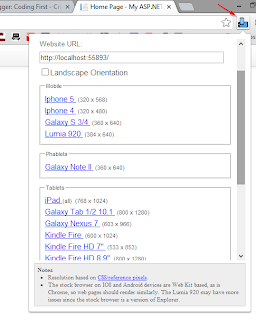


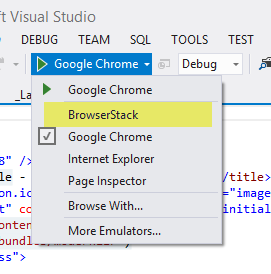
+-+Microsoft+Visual+Studio.png)













+-+Microsoft+Visual+Studio.png)